Gyorsan konvertálja az összes egyenletet képpé vagy képpé a Word-ben
Kutools for Word
Néha előfordulhat, hogy az összes egyenletet képpé vagy képpé kell átalakítanunk a Wordben, de hogyan lehet az összes egyenletet gyorsan átalakítani képpé a Wordben? Van erre egyszerűbb módszer? A válasz mindenképpen igen. Kutools for Word'S Egyenletek konvertálása képpé A segédprogram gyorsan átalakíthatja az összes egyenletet képpé az egész dokumentumban, vagy az összes egyenletet átalakíthatja képpé a dokumentum egy részében.
Minden egyenletet konvertáljon képpé az egész dokumentumból
Minden egyenletet konvertáljon képpé a dokumentum egy részéből
Ajánlott produktivitási eszközök a Wordhez
Kutools for Word: AI integrálása 🤖, több mint 100 speciális funkcióval a dokumentumkezelési idő 50%-át takaríthatja meg.ingyenes letöltés
Iroda fül: Bevezeti a böngészőszerű lapokat a Wordbe (és más Office-eszközökbe), leegyszerűsítve a többdokumentumban történő navigálást.ingyenes letöltés
Kattints Kutools > Megtérít > Egyenletek konvertálása képpé. Lásd a képernyőképet:

Megjegyzés: Ez a szolgáltatás a Word 2013 esetén nem érhető el.
Minden egyenletet konvertáljon képpé az egész dokumentumból
Ha az összes egyenletet képpé kívánja konvertálni egy dokumentumban, amint az az alábbi képernyőképen látható, akkor gyorsan elvégezheti az alábbiak szerint:

1. Tegye ki a kurzort az összes egyenletből, majd kattintson a kattintással a segédprogramra Kutools > Megtérít > Rejtett egyenletek képekhez.
2. Látni fogja az eredményeket, amint az a fújási képernyőképeken látható.
 |
 |
 |
Minden egyenletet konvertáljon képpé a dokumentum egy részéből
Ha az összes egyenletet csak képpé vagy képpé kívánja konvertálni a dokumentum egy részéből, akkor az alábbiak szerint hajthatja végre:
1. Jelölje ki és válassza ki a dokumentum azon részét, amelyből az összes egyenletet képpé kívánja alakítani.

2. Ezután kattintson rá a segédprogramra Kutools> Megtérít > Rejtett egyenletek képekhez. Az eredményeket az alábbi képernyőképeken láthatja.
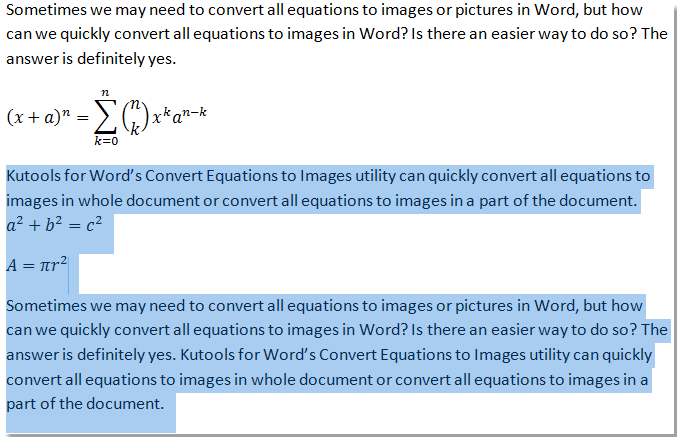 |
 |
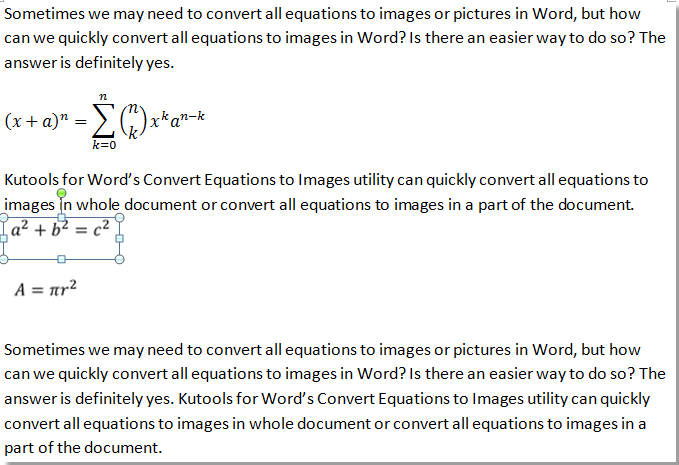 |
Kapcsolódó funkciók
- Gyorsan konvertálja a képeket egyenletekké a Wordben
- Gyorsan távolítsa el az összes üres vagy üres sort a Wordből
- Könnyen kiválaszthatja a Word mindenféle bekezdését
A legjobb irodai hatékonyságnövelő eszközök
Kutools for Word - Növelje Word-élményét az Over segítségével 100 Figyelemre méltó tulajdonságok!
🤖 Kutools AI asszisztens: Alakítsa át írását mesterséges intelligencia segítségével - Tartalom létrehozása / lengyel szöveg az egyértelműségért / Összefoglalja a dokumentumokat / Információért érdeklődjön dokumentum alapján, mindezt a Word-en belül
📘 Dokumentummesterség: Felosztott oldalak / Dokumentumok egyesítése / Kijelölés exportálása különböző formátumokban (PDF/TXT/DOC/HTML...) / Kötegelt konvertálás PDF-be / Oldalak exportálása képként / Nyomtasson több fájlt egyszerre...
✏ Tartalom Szerkesztés: Kötegelt keresés és csere Több fájl között / Minden kép átméretezése / Transzponálja a táblázat sorait és oszlopait / Táblázat konvertálása szöveggé...
🧹 Könnyed tisztítás: Söpörj el Extra helyek / Szakaszszünetek / Minden fejléc / Szövegdobozok / Hiperhivatkozások / További eltávolító eszközökért látogasson el a mi oldalunkra Csoport eltávolítása...
➕ Kreatív betétek: Beszúrás Ezer elválasztó / Jelölőnégyzetek / Rádió gombok / QR-kód / Vonalkód / Átlós vonal táblázat / Egyenletfelirat / Képfelirat / Táblázat felirata / Több kép / Fedezzen fel többet a Csoport beszúrása...
???? Precíziós kiválasztás: Pontosan konkrét oldalak / asztalok / formák / címsor bekezdései / A navigáció javítása a következővel: több Jelölje ki a funkciókat...
⭐ Star Enhancements: Gyorsan navigáljon bármely helyre / ismétlődő szöveg automatikus beszúrása / zökkenőmentesen válthat a dokumentumablakok között / 11 Konverziós eszközök...
